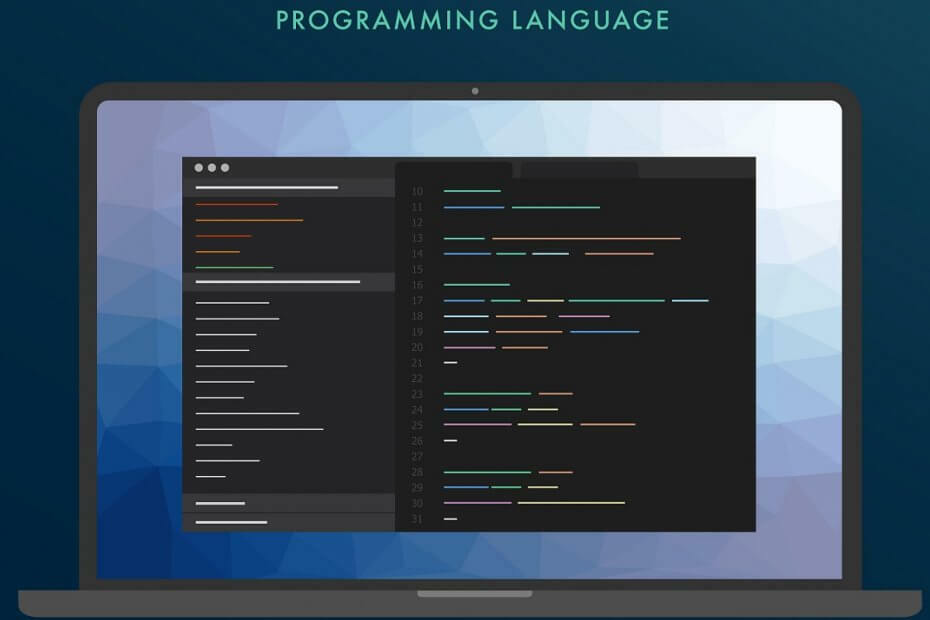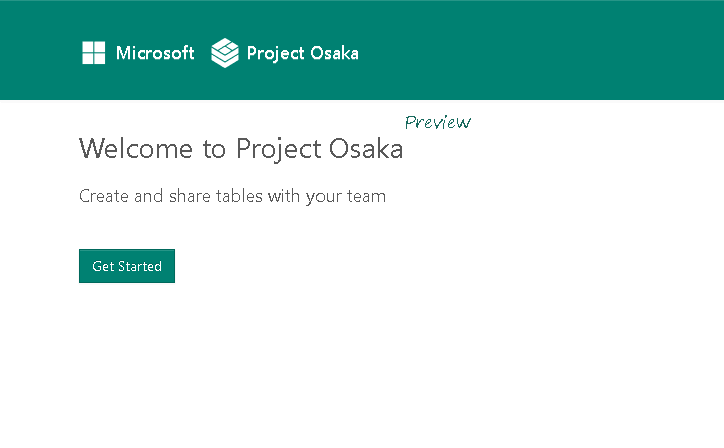- აუცილებელია თქვენი Mojang ანგარიშის მიგრაცია Microsoft-ის ანგარიშზე, რათა ითამაშოთ Minecraft Java Edition.
- თქვენი Mojang ანგარიშის Microsoft-ში მიგრაციის მოთხოვნა ჩანს მომხმარებლის პროფილის გვერდზე.
- ჩვენ ჩამოვთვალეთ ნაბიჯები, რომლებიც დაგეხმარებათ დააკავშიროთ თქვენი Mojang ანგარიში უკვე არსებულ და ახალ Microsoft-ის ანგარიშთან.

Xდააინსტალირეთ ჩამოტვირთვის ფაილზე დაწკაპუნებით
ეს პროგრამული უზრუნველყოფა გამოასწორებს კომპიუტერის გავრცელებულ შეცდომებს, დაგიცავს ფაილის დაკარგვისგან, მავნე პროგრამებისგან, ტექნიკის უკმარისობისგან და ოპტიმიზებს თქვენს კომპიუტერს მაქსიმალური მუშაობისთვის. მოაგვარეთ კომპიუტერის პრობლემები და წაშალეთ ვირუსები ახლა 3 მარტივი ნაბიჯით:
- ჩამოტვირთეთ Restoro PC Repair Tool რომელიც მოყვება დაპატენტებულ ტექნოლოგიებს (ხელმისაწვდომია პატენტი აქ).
- დააწკაპუნეთ სკანირების დაწყება იპოვონ Windows-ის პრობლემები, რამაც შეიძლება გამოიწვიოს კომპიუტერის პრობლემები.
- დააწკაპუნეთ შეკეთება ყველა პრობლემების გადასაჭრელად, რომლებიც გავლენას ახდენს თქვენი კომპიუტერის უსაფრთხოებასა და მუშაობაზე
- Restoro ჩამოტვირთულია 0 მკითხველი ამ თვეში.
Minecraft არის ერთ-ერთი ყველაზე პოპულარული თამაში მთელს მსოფლიოში. ეს არის 3D sandbox თამაში, შემუშავებული Mojang Studios-ის მიერ, სადაც მოთამაშეები ჩაყვინთვის ღია სამყაროში.
მოთამაშეები ურთიერთობენ 3D გარემოსთან, ქმნიან ყველაფერს ბლოკების გამოყენებით, საბრძოლო ჯგუფს თავიანთი შენობების დასაცავად და შეისწავლიან Minecraft-ის მუდმივად ცვალებად გარემოს, როდესაც ახალი განახლებები შემოდის.
თქვენ ნამდვილად შეგიძლიათ თქვენი ოცნებები გადაიტანოთ ვირტუალურ რეალობაში და იმუშაოთ კრეატიულ რეჟიმში რაიმეს ასაშენებლად. მოთამაშეებს შეუძლიათ შეაგროვონ სამშენებლო მასალები თავიანთი გარემოდან, შექმნან ხელსაწყოები და მრავალი სხვა.
თუმცა, ცოტა ხნის წინ, ა ოფიციალური ბლოგის პოსტიMinecraft-მა ბოლო მოუწოდა Java ვერსიის ყველა მოთამაშეს, გადაეტანათ Mojang-ის ანგარიშებიდან Microsoft-ის ანგარიშებზე.
გარდა ამისა, ბლოგპოსტში ასევე აღნიშნულია, რომ ანგარიშის ნებაყოფლობითი მიგრაციის პერიოდი დასრულდება 2022 წლის 10 მარტს. ამის შემდეგ, მოთამაშეები ვერ შეძლებენ Minecraft-ის თამაშს, თუ არ შექმნიან Microsoft-ის ანგარიშს.
მათთვის, ვინც არ იცის, Minecraft-ის დეველოპერებმა გადაწყვიტეს დაეკავშირებინათ მისი ყველა მოთამაშე Mojang-დან Microsoft-თან ანგარიში 2020 წლის ოქტომბერში.
ახლა, ერთი წლის ვადის გაცემის შემდეგ, კომპანია საბოლოოდ უბიძგებს თავის მოთამაშეებს დააკავშირონ Mojang ანგარიში Microsoft-ის ანგარიშთან.
მიუხედავად იმისა, რომ ზოგიერთისთვის ეს შეიძლება იყოს მარტივი პროცესი, ბევრია Minecraft-ის მოთამაშეები ვისაც სურს იცოდეს როგორ დააკავშიროს თავისი Mojang ანგარიში Microsoft-ის ანგარიშებთან.
მათთვის ჩვენ შევქმენით ეს სახელმძღვანელო. მასში ჩამოთვლილია ყველა ის ნაბიჯი, რომელიც უნდა დაიცვათ Mojang ანგარიშის Microsoft-თან შეუფერხებლად დასაკავშირებლად. მოდით შევამოწმოთ იგი.
რატომ არის საჭირო Mojang ანგარიშის Microsoft-თან დაკავშირება?
ამჟამად Minecraft-ის ორი ვერსია არსებობს. ერთი არის Minecraft Java Edition და მეორე არის Bedrock Edition, რომელიც არის თამაშის მრავალ პლატფორმის ვერსია.
Minecraft Java Edition გამოვიდა ჯერ კიდევ 2009 წელს, ხოლო Bedrock გამოცემა დაინერგა 2016 წელს. შეგიძლიათ Minecraft Bedrock-ის თამაში როგორც კონსოლებზე, ასევე სმარტფონებზე.

აღსანიშნავია, რომ Minecraft Bedrock გამოცემა გაშვებული იყო Microsoft-ის ანგარიშებზე, ხოლო Java გამოცემა გაშვებული იყო Mojang ანგარიშებზე. და Mojang-დან Microsoft-ში ანგარიშების გამარტივების მიზნით, Minecraft-მა მიიღო გადაწყვეტილება მიგრაციის შესახებ.
ექსპერტის რჩევა: კომპიუტერის ზოგიერთი პრობლემის მოგვარება რთულია, განსაკუთრებით მაშინ, როდესაც საქმე ეხება დაზიანებულ საცავებს ან Windows ფაილების გამოტოვებას. თუ შეცდომის გამოსწორების პრობლემა გაქვთ, თქვენი სისტემა შეიძლება ნაწილობრივ დაზიანდეს. ჩვენ გირჩევთ დააინსტალიროთ Restoro, ხელსაწყო, რომელიც დაასკანირებს თქვენს აპარატს და დაადგენს რა არის ბრალია.
Დააკლიკე აქ გადმოწეროთ და დაიწყოთ შეკეთება.
შეიძლება გაინტერესებთ, რატომ არის საჭირო Mojang ანგარიშის მიბმა Microsoft-ის ანგარიშთან. აქ არის რამდენიმე ძირითადი პუნქტი, რაც ამ მიგრაციას ოდნავ მნიშვნელოვანს ხდის:
- Microsoft-ის ანგარიში უზრუნველყოფს ორფაქტორიანი ავთენტიფიკაცია ან 2FA უსაფრთხოების ფუნქცია, ხოლო Mojang ანგარიში არ გვთავაზობს მას. ეს ართულებს ვინმეს თქვენს ანგარიშზე წვდომას თქვენი ნებართვის გარეშე.
- მიუხედავად იმისა, რომ ახლა მხოლოდ Minecraft და Minecraft Dungeons არის დაკავშირებული იმავე ანგარიშთან, სხვა Minecraft PC თამაშის დაკავშირება ასევე მოგცემთ საშუალებას, რომ მომავალი გამოშვებები დაუკავშირდეთ ერთ ანგარიშს.
- Microsoft-ის ანგარიში გაუმჯობესებულია მშობელთა კონტროლი. მშობლებს შეუძლიათ დაიცვან თავიანთი შვილები ონლაინ თამაშების თამაშის დროს.
- თქვენ შეგიძლიათ დაბლოკოთ არასასურველი ჩატი ან მოსაწვევები Microsoft-ის ანგარიშის გამოყენებით. Mojang ანგარიში არ გვთავაზობდა ასეთ ფუნქციებს.
ზემოთ მოცემულია უსაფრთხოების რამდენიმე მნიშვნელოვანი მიზეზი, რის გამოც უნდა დააკავშიროთ თქვენი Mojang ანგარიში Microsoft-თან. გულწრფელად გითხრათ, თქვენთვის არჩევანი არ არის, თუ გსურთ განაგრძოთ Minecraft Java ვერსიის თამაში.
მოდით ახლა გადავხედოთ ნაბიჯებს, რომლებიც უნდა დაიცვათ თქვენი Mojang ანგარიშის თქვენს Microsoft ანგარიშთან დასაკავშირებლად.
როგორ შემიძლია დავაკავშირო Mojang ანგარიში Microsoft-ის ანგარიშს?
1. დაუკავშირდით Microsoft-ის ახალ ანგარიშს
- Გამოიყენე შენი Mojang ანგარიშის რწმუნებათა სიგელები რომ შეხვიდეთ minecraft.net.

- თქვენ უნდა შეიყვანოთ დამადასტურებელი კოდი, რომელიც გაგზავნილია თქვენს Mojang-ის რეგისტრირებულ ელფოსტის ID-ზე, რათა დაადასტუროთ თქვენი ანგარიში. დააწკაპუნეთ ᲙᲝᲓᲘᲡ ᲛᲘᲦᲔᲑᲐ ღილაკი მის მისაღებად.

-
შეიყვანეთ კოდი თქვენ მიიღეთ თქვენი ელ. ფოსტის ID შესაბამის ველში და დააწკაპუნეთ გაგზავნეთ და დაიწყეთ მიგრაცია.

- ახლა თქვენ მოგეთხოვებათ შექმნათ a ახალი Microsoft ანგარიში. შექმენით ახალი ანგარიში, მაგრამ დარწმუნდით არ გამოიყენოთ სამსახურის ან სკოლის ელექტრონული ფოსტის მისამართი.

- შემდეგ მოგეთხოვებათ დაადასტურეთ თქვენი ქვეყანა და დაბადების თარიღი. ის წინასწარ შეივსება თქვენი წინა Mojang ანგარიშიდან.

- შექმენი შენი Xbox პროფილი და Gamertag.

- ბოლო ეკრანზე დააწკაპუნეთ სრული მოძრაობა.

პროფილზე დაბრუნება ღილაკზე დაჭერის შემდეგ, ყველაფერი მზად არის და თქვენი Mojang ანგარიში წარმატებით გადავიდა Microsoft-ის ახალ ანგარიშზე.
შემდეგ ჯერზე, როდესაც გადატვირთავთ გამშვებს, მიგრაციის შემდეგ შესაძლოა გადაგიყვანთ Mojang-ის შესვლის გვერდზე. შეიძლება მოგთხოვოთ მიგრაცია. მაგრამ ახლა თქვენ უნდა დააჭიროთ ᲓᲐᲑᲠᲣᲜᲓᲘ ღილაკით და გამოიყენეთ MICROSOFT LOGIN ვარიანტი.
2. დაუკავშირდით Microsoft-ის არსებულ ანგარიშს
- შედით Minecraft-ში თქვენი Mojang ანგარიშის გამოყენებით.

- თქვენი პროფილის გვერდზე დააწკაპუნეთ გადაიტანე ჩემი ანგარიში.

- თქვენი ანგარიშის დასადასტურებლად თქვენ უნდა გამოაგზავნოთ დამადასტურებელი კოდი თქვენს ელფოსტის მისამართზე. ამისათვის დააწკაპუნეთ ᲙᲝᲓᲘᲡ ᲛᲘᲦᲔᲑᲐ ღილაკი.

- შეიყვანეთ მიღებული კოდი შესაბამის ველში.
- დააწკაპუნეთ გაგზავნეთ და დაიწყეთ მიგრაცია.

- აირჩიეთ თქვენი უკვე არსებული Microsoft ანგარიში და შეიყვანეთ პაროლი.

- მიჰყევით ეკრანზე მიმდინარე პროცესს და ბოლოს დააჭირეთ სრული მოძრაობა ღილაკი.

კარგად, ეს დაახლოებით. თქვენი Mojang ანგარიში არ არის მიგრირებული Microsoft-ის ანგარიშზე. ახლა შეგიძლიათ გამოიყენოთ თქვენი Microsoft ანგარიში Minecraft-ში შესასვლელად.
- ძალიან ბევრი წარუმატებელი მცდელობა თქვენს Mojan ანგარიშზე? სცადე ეს
- როგორ ვითამაშოთ Minecraft cross-platform PC-ზე და Xbox-ზე
- როგორ მივიღოთ უფასო Minecraft ანგარიში [PC, MAC, Linux]
- Minecraft-ის შესვლა არ მუშაობს? სცადეთ ეს ნაბიჯები
- როგორ ჩამოტვირთოთ და დააინსტალიროთ Minecraft Windows 11-ზე
- როგორ დავაფიქსიროთ საერთო Minecraft შეცდომები Windows 10/11-ში
რა ნაბიჯები გადადის ბავშვის Mojang ანგარიშის Microsoft-ის ანგარიშზე გადასატანად?
- შედით Minecraft-ში თქვენი Mojang ანგარიშის გამოყენებით.

- თქვენი პროფილის გვერდზე დააწკაპუნეთ გადაიტანე ჩემი ანგარიში.

- დამადასტურებელი კოდი გაიგზავნება თქვენს ელფოსტის მისამართზე თქვენი ანგარიშის დასადასტურებლად. კოდის მისაღებად დააწკაპუნეთ ᲙᲝᲓᲘᲡ ᲛᲘᲦᲔᲑᲐ ღილაკი.

- შეიყვანეთ მიღებული კოდი შესაბამის ველში.
- დააწკაპუნეთ გაგზავნეთ და დაიწყეთ მიგრაცია.

- აირჩიეთ თქვენი უკვე არსებული Microsoft ანგარიში ან შეიყვანეთ სხვა ელფოსტის ID ანგარიშზე დასარეგისტრირებლად და შეიყვანეთ თქვენი პაროლი.

- შეიყვანეთ თქვენი შვილის დაბადების თარიღი და ქვეყანა.

- მოთხოვნაში სახელწოდებით "ამისათვის თქვენ დაგჭირდებათ მშობელი“, დააწკაპუნეთ შემდეგი.

- Შეიყვანეთ მშობლის/მეურვის ელექტრონული ფოსტის მისამართი და მოხვდა ელ.ფოსტის გაგზავნა ღილაკი. ელფოსტის შეტყობინება გაიგზავნება მშობლის/მეურვის ელფოსტის ID-ზე.

- მას შემდეგ, რაც მშობელი/მეურვე ხელმისაწვდომი იქნება, თქვენ უნდა დააჭიროთ ჩემს მშობელს ახლა შეუძლია შესვლა ვარიანტი.
- ახლა მშობელი/მეურვე უნდა შევიდეს Microsoft-ის ანგარიშში.

- აირჩიეთ Minecraft მომხმარებლის სახელი და თამაშის ტეგი თქვენი პროფილისთვის.

- საბოლოოდ, დაარტყით სრული მოძრაობა ღილაკი.

Minecraft-ის ახალი თამაშის ვერსიები მშობლებს აძლევს კონტროლს, გამორთონ ჩატი და მრავალმოთამაშიანი ფუნქციები მათი შვილების ანგარიშებისთვის. ეს შეიძლება გაკეთდეს დან Xbox ანგარიშის პარამეტრები.
გარდა ამისა, არსებობს უსაფრთხოების სხვა მახასიათებლები, რომლებსაც Minecraft აძლევს მომხმარებლებს. აღსანიშნავია, რომ სოციალური ინტერაქციის ეკრანი საშუალებას გაძლევთ ნახოთ ყველა მოთამაშე სერვერზე ან დამალოთ მათი ჩეთის შეტყობინებები თქვენი Microsoft ანგარიშის პარამეტრებიდან.
უფრო მეტიც, ძალიან მნიშვნელოვანია აღინიშნოს, რომ Minecraft-ის მიერ არ მიიღებთ შეტყობინებას ელფოსტით თქვენი მიგრაციის პროცესის დასაწყებად.
მიგრაციის პროცესის შესახებ მიიღებთ შეტყობინებას მხოლოდ Minecraft-ის გამშვებიდან ან თქვენი Minecraft პროფილის გვერდზე. ასე რომ, თუ მიიღებთ ელფოსტას, რომელიც გთხოვთ თქვენი Mojang ანგარიშის მიგრაციას Microsoft-ის ანგარიშზე, უგულებელყოთ ეს ელფოსტა და შეამოწმეთ თქვენი პროფილის გვერდი დამატებითი ინფორმაციისთვის.
გარდა ამისა, არ არსებობს ავტორიზებული ვებსაიტები, რომლებიც გაძლევენ თქვენი ანგარიშის მიგრაციის საშუალებას. მას შემდეგ რაც უფლებას მიიღებთ, მხოლოდ minecraft.net არის ადგილი, საიდანაც შეგიძლიათ თქვენი Mojang ანგარიშის მიგრაცია Microsoft-ის ანგარიშზე.
შეგვატყობინეთ თქვენი აზრები ან ნებისმიერი პრობლემა, რომელიც წააწყდით თქვენი Mojang ანგარიშის Microsoft ანგარიშზე მიგრაციისას, მიუხედავად იმისა, გადახვედით თუ არა, კომენტარების განყოფილებაში ქვემოთ.
 ჯერ კიდევ გაქვთ პრობლემები?გაასწორეთ ისინი ამ ხელსაწყოთი:
ჯერ კიდევ გაქვთ პრობლემები?გაასწორეთ ისინი ამ ხელსაწყოთი:
- ჩამოტვირთეთ ეს PC Repair Tool შესანიშნავად შეფასდა TrustPilot.com-ზე (ჩამოტვირთვა იწყება ამ გვერდზე).
- დააწკაპუნეთ სკანირების დაწყება იპოვონ Windows-ის პრობლემები, რამაც შეიძლება გამოიწვიოს კომპიუტერის პრობლემები.
- დააწკაპუნეთ შეკეთება ყველა დაპატენტებულ ტექნოლოგიებთან დაკავშირებული პრობლემების გადასაჭრელად (ექსკლუზიური ფასდაკლება ჩვენი მკითხველებისთვის).
Restoro ჩამოტვირთულია 0 მკითხველი ამ თვეში.